答案:将Excel数字转为文本可采用四种方法。一、选中区域后右键“设置单元格格式”为“文本”,再双击回车确认;二、输入时先打英文单引号',如'12345;三、用=TEXT(A1,"0")公式转换并粘贴为数值;四、通过“数据分列”向导选择“文本”格式完成批量转换。
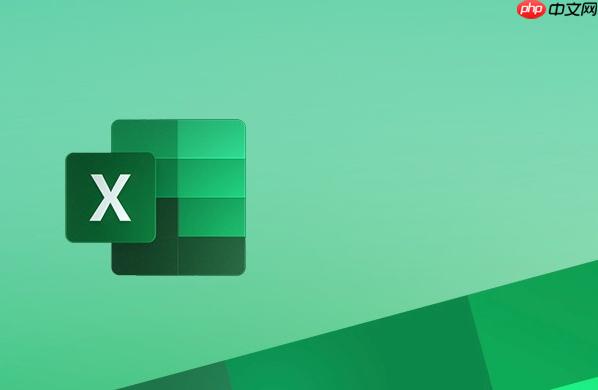
如果您在处理Excel表格时发现数字无法正常显示或参与文本操作,可能是因为这些数字仍处于数值格式。以下是将数字转换为文本格式的具体步骤:
本文运行环境:联想ThinkPad X1 Carbon,Windows 11
通过修改单元格的格式属性,可以将数字直接设定为文本类型,适用于批量转换且无需更改数据内容的情况。
1、选中需要转换的数字所在单元格区域。
2、右键点击选区,选择“设置单元格格式”。
3、在弹出的对话框中,选择“文本”分类,然后点击“确定”。
4、重新输入或双击每个单元格并回车,确保数据以文本形式存储。注意:仅更改格式后需重新触发输入才能生效。
此方法可在输入时强制Excel将内容识别为文本,适合少量数据或手动录入场景。
1、在目标单元格中输入英文单引号 '(半角符号)。
2、接着输入所需数字,例如 '12345。
3、按下回车后,数字将以文本格式保存,且单元格左上角可能出现绿色标记提示。
利用公式将数值转换为指定格式的文本字符串,适用于需要保留原始数据并生成新列的场合。
1、在空白单元格中输入公式 =TEXT(A1,"0"),其中A1为原始数字所在位置。
2、按回车确认,结果即为文本格式的数字。
3、复制公式至其他行以完成批量处理,完成后可复制结果并“选择性粘贴”为数值。
该方法适用于已有大量数值数据需要快速转为文本的情形,利用向导引导完成格式变更。
1、选中包含数字的整列或区域。
2、点击“数据”选项卡中的“分列”按钮。
3、在向导中直接点击“下一步”,重复两次进入第三步。
4、在第三步中选择“文本”作为列数据格式,然后点击“完成”。
5、所有选定数字将被转换为文本格式,并保持原有位置不变。
以上就是excel怎么把数字转换成文本格式_excel数字转文本格式技巧的详细内容,更多请关注php中文网其它相关文章!

全网最新最细最实用WPS零基础入门到精通全套教程!带你真正掌握WPS办公! 内含Excel基础操作、函数设计、数据透视表等

Copyright 2014-2025 https://www.php.cn/ All Rights Reserved | php.cn | 湘ICP备2023035733号